Поскольку пока не до НОРМАЛЬНОЙ музыки ( в финансовом плане, хочется поставить хорошую, а не гавно за 1000 рублей ) долго думал про вырианты музыки в авто . Первоначально слушал музыку с телефона своего, Nokia N82, правда из двух динамиков у меня функциклировал только один — НЕ АЙС !
И вот в магазине я наткнулся не мини-калонки ! Бывают они различных видов : в виде автомобилей, кубики, в виде птицы из Angry Birds.
Но я выбрал себе Мини-колонку MUSKY HJ-92. В его функционале имеется :
— радио
— будильник
— фонарик
— таймер обратного отсчета
— воспроизведение mp3 с флешки или с любого другого устройства через разъем 3,5
Общий вид



Боковая сторона

Фонарик, светит отлично

На обратной стороне расположены : кнопка включения, кнопка фонарика и выкидная подставка + отсек АКБ.

В качестве аккумулятора используется самый распростаненный BL-5C, правда у меня стоит не родной BL-5C всего на 400 mAh. вместо 1020 mAh/



Поскольку данный девайс покупал для авто, то дополнительно приобрел адаптер USB для зарядки от сети Логана.


Звук достойный для такого устройства . Вот ссылка на подробный видеообзор
Цена вопроса: 700 ₽
Пробег: 3 950 км
MP3 плеер “MUSKY HJ-83-1”
Комплектация:
1. Плеер
2. Кабель для подключения внешних устройств Line-In (Jack 3.5)
3. Кабель USB 2.0
4. Инструкция на английском языке
9. Инструкция на русском языке.
Особенности:
* 2 слота для подключения внешних устройств памяти.
— TF (микро SD) карты емкостью до 8GB (в комплект не входят).
— USB 2.0
* Включение музыки сразу же после подключение флэш-памяти (USB Host) на включенном устройстве.
* Стерео звучание. 2 внешних динамика. 3W + 3W
* Встроенный аккумулятор. Зарядка через USB кабель
* Подсветка синего цвета.
Подготовка к использованию:
1. Зарядите устройство полностью, используя компьютер, имеющий порт USB 2.0 при помощи кабеля USB 2.0 (входит в комплект).
2. При наличии специального адаптера 5B/ USB 2.0. (приобретается отдельно) устройство можно зарядить через розетку стандартной сети 220B/50Гц.
3. Вставьте в разъем на задней панели устройства — TF card (микро SD) карту емкостью до 8GB (в комплект не входят) или подключите устройство флэш-памяти в порт USB 2.0
Инструкция:
Для включения (выключения) переведите тумблер “ON/OFF” на задней панели в положение ON (для выключения – в положение OFF). При вставленной карте памяти или флеш-диске устройство начнет производить запись автоматически.
Для перехода в режим “Пауза” (и выхода из него) нажмите кнопку ![]() ” кратко. На индикаторе появится символ “P”.
” кратко. На индикаторе появится символ “P”.
Выберите необходимый музыкальный трек клавишами “![]() /
/![]() ” (предыдущая композиция/ следующая композиция).
” (предыдущая композиция/ следующая композиция).
Громкость регулируется регулятором громкости на задней панели.
Подключение внешних устройств.
Подсоедините внешнее устройство (ноутбук, телефон и т.д.) при помощи кабеля Line-In (входит в комплект) в гнездо AUX на задней панели.
Кратким нажатием клавиши “M” выберите режим подключения внешних устройств AUX.
Режим FM радио.
Подсоедините кабель Line-In (Jack 3.5) в гнездо AUX на задней панели.
Кратким нажатием клавиши “M” выберите режим FM (при этом на индикаторе появится частота воспроизводимой станции. Для поиска и запоминания станций нажмите продолжительно (3 – 5 сек) клавишу ![]() или
или ![]() .Устройство может запомнить до 20 станций. Для поиска станций с шагом 0.1MHz нажимайте кратко (1сек) клавишу
.Устройство может запомнить до 20 станций. Для поиска станций с шагом 0.1MHz нажимайте кратко (1сек) клавишу ![]() или
или ![]() .
.
Для перехода к ранее записанным станциям нажимайте кратко (1 сек) клавишу ![]() .
.
Примечание. Качество звучания зависит от местоположения устройства и антенны. Для улучшения звучания попробуйте поменять расположения антенны (кабеля).
Примечание : рисунки см. в описании устройства на английском языке (в комплекте).
Гарантия:
Гарантия на данное устройство составляет 3 месяца со дня продажи устройства в розничной сети.
Дата продажи: _____ _____ ____________________________
Продавец: ______________________________________________
МП
Содержание
- Портативная стерео колонка MUSKY с дисплеем, часами и будильником
- Упаковка и доставка
- Комплектация
- Характеристики
- Особенности
- Аудиоколонка MUSKY DY28
- Портативная стерео колонка MUSKY с дисплеем, часами и будильником
- Упаковка и доставка
- Комплектация
- Характеристики
- Особенности

Добрый день. Не так давно подружка попросила заказать для нее портативную колонку, как она описала, чтобы можно было со смартфона и флешки слушать музыку, и чтоб красивая была. Сейчас рынок просто завален огромным количеством выбора портативных музыкальных боксов. Но тут я случайно увидела знакомое слово MUSKY, почти как мусковчанский наш портал, дисплее, часами, будильником и тайм кодом. Посмотрев фото, глянув отзывы – решила заказать, да и вам показать.
Упаковка и доставка



Комплектация
В комплекте у нас сама колонка, кабель USB-microUSB, кабель с разъемом 3,5-3,5, и инструкция на английском языке. Как я уже сказала, вся колонка в защитной пленке. 




Характеристики
- Bluetooth, Micro SD card, USB, FM Radio и 3.5mm линейный вход;
- LED дисплей для отображения времени, будильника, линейного входа, FM радио, статус заряда батареи и Bluetooth;
- Поддерживает MP3, WMA, WAV, PE and FLAC мультимедийные файлы из Micro SD card и USB флешки;
- Высокочувствительное FM-радио со встроенной антенной, доступной для ваших местных радиостанций
- Встроенная батарея на 2000 mah
- Цвета: черный, белый, синий
- Версия Bluetooth: V4.0
- Выходная мощность: 4 Вт х 2
- Fm-радио частоты: 87.5-108 МГц
- Рабочее напряжение: 5В, 1.5A
- Время зарядки: 5 часов
- Время работы 3.5-6 часов
- Вес упаковки: 0.987 кг
- Вес колонки








Особенности
Их основных особенностей я бы выделила, на свой взгляд, — часы и приятный дизайн с алюминиевыми вставками по бокам. Тут можно сказать, что в глянцевой поверхности есть минус, так как будет собирать пыль и царапаться, но можно взять белый вариант, тогда будет меньше этого заметно, хотя, кому как. Глянец красиво, но не практично.
По бокам действительно метал, так как холодит руку при прикосновении. Так же кнопки сверху удобные, они утопленные в толстом пластике, что дает эффект объема принта на самих кнопках, промазать сложно. Еще один плюс – это дисплей, его видно под любым углом. Как настольные часы – вариант так же хороший – не слепит и в дневное время хорошо видно. Циферки и буковки светятся оранжевым цветом.


На задней грани есть вход AUX, слот для подключения карты, полноценный usb разъем, микро USB для зарядки, светодиодный индикатор (светит красным при подключении зарядки) ползнунок включения и выключения вентиляционные ребра.
Сверху есть шесть кнопок управления. Выбор режима, настройка часов, переключение треков, добавление громкости. Есть 30 положений громкости. Достаточно, как я считаю, для регулировки. 

Колонка не разговаривает с нами, только издает некие звуки при подключении, отключении устройства. 






На экране отображается индикация режима работы, часы, будильник, частота станции радио. По бокам дисплея есть еще небольшие иконки режима работы. При воспроизведении трека на экране отображается тайм код


Сфотографировать, как она выглядит в реальности — сложно, блики от глянца.
Минусы: нет в комплекте зарядного устройства, глянцевая маркая поверхность, долгая зарядка.
Заключение
Разобрать не получилось, так как для подарка. В целом, хочу сказать, что цена-качество-функционал, как по мне, абсолютно устраивают. Может, есть и лучше, хуже, но тут покупалось в основном из-за дисплея и стереозвука и приятного дизайна (а еще из-за логотипа MYSKU 🙂 ). Сейчас рынок переполнен портативными колонками, выбирать можно на любой вкус. Всем спасибо за внимание.
Источник
Аудиоколонка MUSKY DY28

Всем привет! В этом обзоре поделюсь информацией о Bluetooth колонке производителя MUSKY.
Характеристики:
Мощность колонки: 5W
Bluetooth 3.0
Часы LED
MP3 плеер — USB, microSD карта
Вход AUX — Mini-jack 3,5 mm
Встроенный микрофон для громкой связи (функция гарнитуры)
Форматы воспроизведения: MP3/WMA
MP3 Bit Rate: 8 Kbps — 320 Kbps
Рабочая температура: -5 TO +40 С
Встроенный литиевый аккумулятор: 4000 mAh
Питание: DC 5V / 1000mAh
Время зарядки: 2 — 4 часа
Время работы: 6-8 часов (музыка);15 часов (режим Low Light);7 часов (High Light Mode)
Светильник: LED температура 3500
3800K; яркость 20 люмен, время 12 часов на максимальной яркости
Размер (ДхШхВ): 96 х 96 х 113 мм
Вес: 542г
Комплектация:
— колонка
— кабель для зарядки
— аудио кабель AUX
— инструкция на английском языке
Поставляется колонка вот в такой картонной коробке 
Содержимое коробки 
Инструкция в развернутом виде 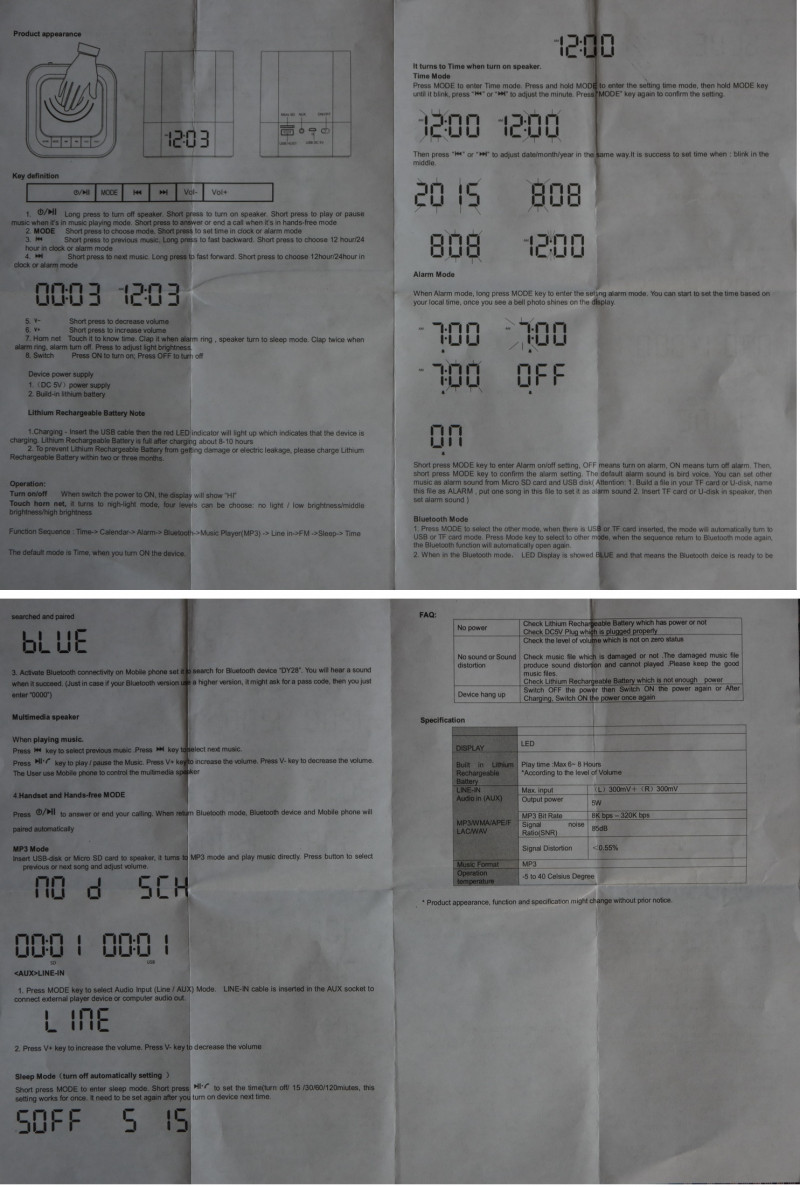
Внешний вид 

Размеры в сравнении с телефоном 
Собран девайс достаточно хорошо. Нижняя часть колонки выполнена из пластика с имитацией под шлифованный алюминий. Спереди расположен дисплей часов, скрытый за черным полупрозрачным пластиком. С обратной стороны находится кнопка включения и разъемы — USB, microSD, AUX, micro USB. 
Верхняя часть сабжа выполнена из белого матового пластика и выполняет роль светильника. На верхнем торце находится сетка динамика (она же выполняет роль сенсорного выключателя светильника) и кнопки управления колонкой.
Как уже стало ясно из описания, кроме основного музыкального предназначения, DY-28 несет в себе функции настольных часов, будильника и светильника с сенсорным включателем.
Часы. Размер цифр 16х9 мм, толщина линий 2 мм. 
К сожалению нету настройки времени отображения часов, по умолчанию они показывают время 2 минуты и гаснут. Для повторного отображения часов нужно нажать на кнопку Play / Pause или коснутся сетки динамика (при этом включится светильник).
Будильник.
По умолчанию мелодия будильника — пение птичек (так себе). В инструкции указано что есть возможность изменить стандартную мелодию на свою. Для этого необходимо на карте памяти переименовать желаемую мелодию на ALARM, и установить ее в настройках будильника. Как я не пытался ничего у меня не вышло. Мелодию переименовал, а вот настроек для ее смены просто нет. Так же нету настройки громкости будильника.
Отключается будильник нажатием на кнопку Play / Pause.
Светильник. Светит довольно приятным, мягким, белым светом. Имеет три режима яркости, которые переключаются при легком касании к сетке динамика — нет света/низкая яркость/средняя яркость/высокая яркость (во время прослушивания музыки может наблюдаться некоторая заторможеность работы сенсорного переключателя). 


На фото не совсем удалось передать реальную яркость, в действительности он ярче. На одном ресурсе нашел вот такую характеристику: LED температура 3500
3800K; яркость 20 люмен. Вот еще фото 
Также в характеристиках указано время автономной работы светильника в самом ярком режиме 7 часов. После проведенного теста могу подтвердить — проработал ровно 7 часов.
Аудио.
Сабж способен воспроизводить звук считывая MP3 файлы с USB флешек и TF карт и при подключении через AUX разъем, также поддерживает беспроводное воспроизведение аудио с внешних устройств через Bluetooth. Сравнивать особо не с чем, но качество звука довольно приличное. Ощущается хороший бас, как я понял благодаря пассивному низкочастотному резонатору. Попробовал снять видео, но микрофон моей камеры не в состоянии корректно передать звук. Но все же, если кому интересно, то вот:




















Всем спасибо за внимание!
Товар предоставлен для написания обзора магазином. Обзор опубликован в соответствии с п.18 Правил сайта.
Источник
Портативная стерео колонка MUSKY с дисплеем, часами и будильником

Добрый день. Не так давно подружка попросила заказать для нее портативную колонку, как она описала, чтобы можно было со смартфона и флешки слушать музыку, и чтоб красивая была. Сейчас рынок просто завален огромным количеством выбора портативных музыкальных боксов. Но тут я случайно увидела знакомое слово MUSKY, почти как мусковчанский наш портал, дисплее, часами, будильником и тайм кодом. Посмотрев фото, глянув отзывы – решила заказать, да и вам показать.
Упаковка и доставка



Комплектация
В комплекте у нас сама колонка, кабель USB-microUSB, кабель с разъемом 3,5-3,5, и инструкция на английском языке. Как я уже сказала, вся колонка в защитной пленке. 




Характеристики
- Bluetooth, Micro SD card, USB, FM Radio и 3.5mm линейный вход;
- LED дисплей для отображения времени, будильника, линейного входа, FM радио, статус заряда батареи и Bluetooth;
- Поддерживает MP3, WMA, WAV, PE and FLAC мультимедийные файлы из Micro SD card и USB флешки;
- Высокочувствительное FM-радио со встроенной антенной, доступной для ваших местных радиостанций
- Встроенная батарея на 2000 mah
- Цвета: черный, белый, синий
- Версия Bluetooth: V4.0
- Выходная мощность: 4 Вт х 2
- Fm-радио частоты: 87.5-108 МГц
- Рабочее напряжение: 5В, 1.5A
- Время зарядки: 5 часов
- Время работы 3.5-6 часов
- Вес упаковки: 0.987 кг
- Вес колонки








Особенности
Их основных особенностей я бы выделила, на свой взгляд, — часы и приятный дизайн с алюминиевыми вставками по бокам. Тут можно сказать, что в глянцевой поверхности есть минус, так как будет собирать пыль и царапаться, но можно взять белый вариант, тогда будет меньше этого заметно, хотя, кому как. Глянец красиво, но не практично.
По бокам действительно метал, так как холодит руку при прикосновении. Так же кнопки сверху удобные, они утопленные в толстом пластике, что дает эффект объема принта на самих кнопках, промазать сложно. Еще один плюс – это дисплей, его видно под любым углом. Как настольные часы – вариант так же хороший – не слепит и в дневное время хорошо видно. Циферки и буковки светятся оранжевым цветом.


На задней грани есть вход AUX, слот для подключения карты, полноценный usb разъем, микро USB для зарядки, светодиодный индикатор (светит красным при подключении зарядки) ползнунок включения и выключения вентиляционные ребра.
Сверху есть шесть кнопок управления. Выбор режима, настройка часов, переключение треков, добавление громкости. Есть 30 положений громкости. Достаточно, как я считаю, для регулировки. 

Колонка не разговаривает с нами, только издает некие звуки при подключении, отключении устройства. 






На экране отображается индикация режима работы, часы, будильник, частота станции радио. По бокам дисплея есть еще небольшие иконки режима работы. При воспроизведении трека на экране отображается тайм код


Сфотографировать, как она выглядит в реальности — сложно, блики от глянца.
Минусы: нет в комплекте зарядного устройства, глянцевая маркая поверхность, долгая зарядка.
Заключение
Разобрать не получилось, так как для подарка. В целом, хочу сказать, что цена-качество-функционал, как по мне, абсолютно устраивают. Может, есть и лучше, хуже, но тут покупалось в основном из-за дисплея и стереозвука и приятного дизайна (а еще из-за логотипа MYSKU 🙂 ). Сейчас рынок переполнен портативными колонками, выбирать можно на любой вкус. Всем спасибо за внимание.
Источник
Добрый день. Не так давно подружка попросила заказать для нее портативную колонку, как она описала, чтобы можно было со смартфона и флешки слушать музыку, и чтоб красивая была. Сейчас рынок просто завален огромным количеством выбора портативных музыкальных боксов. Но тут я случайно увидела знакомое слово MUSKY, почти как мусковчанский наш портал, дисплее, часами, будильником и тайм кодом. Посмотрев фото, глянув отзывы – решила заказать, да и вам показать.
Упаковка и доставка
Товар получила за 18 дней. Гербест не всегда отличаются качественной упаковкой, в этот раз также коробка пришла не в очень товарном виде. Уплотнителя минимально положили, и ощущение, что коробка влажная. Сам товар не пострадал. Все внутри в пленке защитной, даже резиновые ножки на самой колонке.
Комплектация
В комплекте у нас сама колонка, кабель USB-microUSB, кабель с разъемом 3,5-3,5, и инструкция на английском языке. Как я уже сказала, вся колонка в защитной пленке.





Характеристики
- Bluetooth, Micro SD card, USB, FM Radio и 3.5mm линейный вход;
- LED дисплей для отображения времени, будильника, линейного входа, FM радио, статус заряда батареи и Bluetooth;
- Поддерживает MP3, WMA, WAV, PE and FLAC мультимедийные файлы из Micro SD card и USB флешки;
- Высокочувствительное FM-радио со встроенной антенной, доступной для ваших местных радиостанций
- Встроенная батарея на 2000 mah
- Цвета: черный, белый, синий
- Версия Bluetooth: V4.0
- Выходная мощность: 4 Вт х 2
- Fm-радио частоты: 87.5-108 МГц
- Рабочее напряжение: 5В, 1.5A
- Время зарядки: 5 часов
- Время работы 3.5-6 часов
- Вес упаковки: 0.987 кг
- Вес колонки
Инструкция


Особенности
Их основных особенностей я бы выделила, на свой взгляд, — часы и приятный дизайн с алюминиевыми вставками по бокам. Тут можно сказать, что в глянцевой поверхности есть минус, так как будет собирать пыль и царапаться, но можно взять белый вариант, тогда будет меньше этого заметно, хотя, кому как. Глянец красиво, но не практично.
По бокам действительно метал, так как холодит руку при прикосновении. Так же кнопки сверху удобные, они утопленные в толстом пластике, что дает эффект объема принта на самих кнопках, промазать сложно. Еще один плюс – это дисплей, его видно под любым углом. Как настольные часы – вариант так же хороший – не слепит и в дневное время хорошо видно. Циферки и буковки светятся оранжевым цветом.


На задней грани есть вход AUX, слот для подключения карты, полноценный usb разъем, микро USB для зарядки, светодиодный индикатор (светит красным при подключении зарядки) ползнунок включения и выключения вентиляционные ребра.
Сверху есть шесть кнопок управления. Выбор режима, настройка часов, переключение треков, добавление громкости. Есть 30 положений громкости. Достаточно, как я считаю, для регулировки.


Колонка не разговаривает с нами, только издает некие звуки при подключении, отключении устройства.







На экране отображается индикация режима работы, часы, будильник, частота станции радио. По бокам дисплея есть еще небольшие иконки режима работы. При воспроизведении трека на экране отображается тайм код


Сфотографировать, как она выглядит в реальности — сложно, блики от глянца.
Минусы: нет в комплекте зарядного устройства, глянцевая маркая поверхность, долгая зарядка.
Заключение
Разобрать не получилось, так как для подарка. В целом, хочу сказать, что цена-качество-функционал, как по мне, абсолютно устраивают. Может, есть и лучше, хуже, но тут покупалось в основном из-за дисплея и стереозвука и приятного дизайна (а еще из-за логотипа MYSKU ). Сейчас рынок переполнен портативными колонками, выбирать можно на любой вкус. Всем спасибо за внимание.
Настройка радио musky может представляться сложной задачей для новичков, но с нашей подробной инструкцией вы сможете освоить этот процесс без лишних трудностей. Musky — это популярное радиолюбительское устройство, которое позволяет воспроизводить радиостанции, а также подключаться к Интернету и стримить музыку. В этой статье мы подробно расскажем о каждом шаге настройки радио musky, чтобы вы смогли насладиться его функциональностью.
Первым шагом при настройке радио musky является подключение устройства к питанию. Обычно в комплекте с радио поставляется адаптер, который необходимо подключить к электрической розетке. После этого вы сможете включить радио и начать процесс настройки.
Далее необходимо подключить радио musky к вашему домашнему Wi-Fi. Для этого настройте Wi-Fi на вашем смартфоне или компьютере и найдите сеть с названием «musky». Подключитесь к данной сети и откройте приложение или веб-интерфейс для настройки устройства.
После подключения к сети Wi-Fi настройте радио musky на желаемый радиоэфир. Вы сможете выбрать как местные, так и международные радиостанции, а также воспользоваться возможностью подключения к музыкальным сервисам через Интернет. Следуйте инструкциям на экране или в приложении, чтобы выбрать нужные радиостанции и добавить их в свой список предпочтений.
Содержание
- Как подключить радио musky к системе
- Полезные советы для успешной настройки
- Шаги по установке приложения на смартфон
- Как подключить радио к Wi-Fi
- Настройка радио с помощью пульта дистанционного управления
- Программирование радио на любимые станции
- Техническая поддержка и центры обслуживания
- Вопрос-ответ
Как подключить радио musky к системе
Для подключения радио musky к системе, вам потребуется выполнить несколько простых шагов.
- Первым делом, проверьте наличие необходимых кабелей и аксессуаров для подключения радио musky к вашей системе. Обычно в комплекте с радио поставляются кабели питания и аудио-видео кабель.
- Подключите кабель питания радио musky к розетке или другому источнику питания с помощью соответствующего разъема. Убедитесь, что от радио подается питание и оно включено.
- Следующим шагом является подключение аудио-видео кабеля. Он обычно имеет разъемы RCA или HDMI. Определитесь с типом подключения, который подходит для вашей системы, и подключите кабель к соответствующим разъемам на задней панели радио musky и вашей системы.
- Затем необходимо настроить вашу систему, чтобы она распознала радио musky. Для этого переключите вашу систему на соответствующий вход или установите настройки соединения через меню вашей системы.
После выполнения всех этих шагов, ваше радио musky должно быть подключено к системе и вы можете наслаждаться прослушиванием радиостанций. Убедитесь, что настройки громкости на радио и вашей системе находятся на приемлемом уровне, чтобы получить оптимальный звук.
Полезные советы для успешной настройки
1. Проверьте подключение
Перед началом настройки радио musky убедитесь, что у вас есть доступ к интернету. Проверьте, подключен ли ваш компьютер или устройство к Wi-Fi или через проводную сеть. Убедитесь, что сигнал сети достаточно сильный для стабильного воспроизведения.
2. Инсталлируйте приложение
Чтобы настроить радио musky, вам понадобится установить соответствующее приложение на свое мобильное устройство. Проверьте, что ваше устройство поддерживает данное приложение и установите его из соответствующего магазина приложений (Google Play или App Store).
3. Следуйте инструкции
После установки приложения запустите его и следуйте инструкциям на экране. Обычно вам будет предложено зарегистрироваться или войти под своей учетной записью, а затем выполнить настройки радио musky, такие как подключение к вашей Wi-Fi сети и выбор предпочитаемых радиостанций.
4. Экспериментируйте с настройками
Радио musky имеет множество настроек, которые могут быть индивидуально настроены под ваше предпочтение. Вы можете изменить звуковые эффекты, настроить таймер сна, настроить часовой пояс и многое другое. Играйтесь с разными настройками и находите свой идеальный звук и функционал.
5. Воспользуйтесь помощью
Если у вас возникли проблемы во время настройки радио musky, обратитесь за помощью. Вы можете проверить руководство пользователя, посетить форумы или обратиться в службу поддержки, чтобы получить ответы на свои вопросы и решить проблемы.
Шаги по установке приложения на смартфон
Для установки приложения musky на смартфон необходимо выполнить несколько простых шагов:
- Откройте App Store или Google Play — в зависимости от операционной системы вашего устройства откройте соответствующий магазин приложений.
- Воспользуйтесь поиском — введите в строку поиска название приложения «musky» и нажмите на кнопку поиска.
- Выберите приложение — из списка результатов найдите приложение musky, которое разработано компанией Musky Ltd. и нажмите на него для перехода на страницу приложения.
- Нажмите кнопку «Установить» — на странице приложения найдите кнопку «Установить» и нажмите на нее. Подтвердите действие, если потребуется ввод пароля или использование отпечатка пальца.
- Дождитесь завершения установки — после нажатия на кнопку «Установить» приложение начнет загружаться и устанавливаться на ваше устройство. Дождитесь завершения этого процесса.
- Начните использование — после завершения установки приложение musky появится на главном экране вашего смартфона. Найдите его и нажмите на иконку, чтобы запустить приложение.
Поздравляем, вы успешно установили приложение musky на свой смартфон! Теперь вы можете наслаждаться любимыми радиостанциями и настроить их в соответствии с вашими предпочтениями.
Как подключить радио к Wi-Fi
Для подключения радио к Wi-Fi необходимо выполнить несколько простых шагов. Во-первых, убедитесь, что ваше радио имеет встроенный Wi-Fi модуль или поддерживает подключение по Wi-Fi с помощью дополнительного устройства.
1. Включите радио и перейдите в меню настроек. Обычно кнопка «Настройки» или «Settings» расположена на лицевой панели устройства или доступна через основное меню.
2. В меню настроек найдите раздел «Сеть» или «Network». Здесь вы должны будете найти опцию «Wi-Fi» или «Беспроводная сеть».
3. Перейдите в раздел «Wi-Fi» и включите его, если он уже неактивен. Затем устройство начнет сканировать доступные Wi-Fi сети.
4. После завершения сканирования выберите вашу домашнюю Wi-Fi сеть из списка. Обычно она будет отображаться с именем вашего провайдера интернета.
5. Введите пароль от вашей Wi-Fi сети, если требуется, и нажмите кнопку «Подключить» или аналогичную.
6. После подключения к Wi-Fi сети вы сможете использовать радио для прослушивания интернет-радиостанций, стриминговых сервисов или прослушивания музыки с вашего устройства через Wi-Fi.
Обратите внимание, что процесс подключения к Wi-Fi может немного отличаться в зависимости от модели радио, поэтому рекомендуется ознакомиться с инструкцией пользователя для вашего конкретного устройства.
Настройка радио с помощью пульта дистанционного управления
Пульт дистанционного управления для радио musky предоставляет удобные возможности для настройки радиостанции. С помощью пульта вы можете выбирать нужную радиостанцию, регулировать громкость звука и выполнять другие функции.
Для настройки радио с помощью пульта дистанционного управления необходимо выполнить следующие шаги:
- Включите радио. На пульте дистанционного управления нажмите кнопку «Включить» или «Power» для включения радиостанции.
- Выберите радиостанцию. Используйте кнопки с цифрами на пульте или кнопки «Вверх» и «Вниз» для переключения между доступными радиостанциями. Нажмите кнопку «ОК» или «Воспроизвести», чтобы выбрать нужную станцию.
- Регулируйте громкость. Для увеличения или уменьшения громкости звука используйте кнопки «Громкость +» и «Громкость -» на пульте дистанционного управления.
- Используйте другие функции. На пульте дистанционного управления могут быть доступны и другие функции, такие как настройка радио-часов, выбор предустановленных радиостанций и т. д. Используйте соответствующие кнопки на пульте для доступа к этим функциям.
С помощью пульта дистанционного управления вы можете легко настроить радио musky и наслаждаться прослушиванием разнообразных радиостанций.
Программирование радио на любимые станции
Для настройки радио на любимые станции на устройствах Musky необходимо выполнить несколько простых шагов.
Сначала откройте меню на вашем устройстве и найдите раздел «Настройки радио». В этом разделе вы сможете добавить и удалить станции, а также настроить предпочтительные параметры воспроизведения.
Чтобы добавить новую станцию, нажмите на кнопку «Добавить станцию» и введите ее название и частоту. Также у вас есть возможность выбрать предпочтительные настройки воспроизведения, такие как режим повтора, случайный порядок воспроизведения и регулировка громкости.
Если вы хотите удалить станцию, выберите ее из списка сохраненных станций и нажмите на кнопку «Удалить». Помните, что при удалении станции все ее настройки и предпочтения также будут удалены из памяти устройства.
Чтобы изменить порядок станций, вы можете перетаскивать их в списке сохраненных станций. Просто нажмите на станцию, удерживайте ее и перемещайте вверх или вниз по списку.
Также вы можете создать плейлист из нескольких станций, чтобы проигрывать их последовательно. Для этого отметьте нужные станции и нажмите на кнопку «Добавить в плейлист». После этого вы сможете выбрать режим воспроизведения плейлиста и прослушивать любимые радиостанции без переключения.
Инструкция по программированию радио на устройствах Musky позволяет вам настроить и организовать вашу коллекцию любимых радиостанций для более удобного прослушивания и создания персональных плейлистов. Пользуйтесь всеми возможностями вашего устройства и наслаждайтесь любимой музыкой в удобном формате радио.
Техническая поддержка и центры обслуживания
Компания musky стремится обеспечить качественный сервис и полную поддержку своих клиентов. Для этого она предлагает широкую сеть технической поддержки и центров обслуживания по всей стране.
В случае возникновения технических проблем с вашим радио musky, вы можете обратиться в ближайший центр обслуживания. Квалифицированные специалисты проведут диагностику устройства и предоставят вам необходимую помощь.
Техническая поддержка musky также доступна по телефону. Вы можете позвонить на горячую линию и уточнить любые вопросы, связанные с настройкой или эксплуатацией радио. Опытные специалисты окажут консультацию и пошаговые инструкции для решения проблемы.
Воспользовавшись услугами технической поддержки и центров обслуживания musky, вы можете быть уверены в качестве сервиса и быстром решении проблемы. Все сотрудники компании обладают необходимыми знаниями и опытом, чтобы привести ваше радио в рабочее состояние.
